Bạn có biết chiếc iPhone thân yêu của mình có thể phản hồi các cú chạm vào mặt lưng không? Tính năng “Chạm vào mặt lưng” (Back Tap), một cử chỉ ẩn được Apple tích hợp, cho phép bạn thực hiện các phím tắt, mở ứng dụng hay chụp màn hình chỉ bằng những cú chạm đơn giản. Đây thực sự là một “mã gian lận” bí mật, mang lại trải nghiệm sử dụng iPhone tiện lợi và nhanh chóng đến bất ngờ, khiến bạn có cảm giác như đang điều khiển điện thoại bằng phép thuật. Nếu bạn đang tìm cách tối ưu hóa việc sử dụng chiếc iPhone của mình, đây chắc chắn là một thủ thuật công nghệ không thể bỏ qua.
Back Tap Là Gì và Vì Sao Nó Lại Hữu Ích Đến Vậy?
 Mặt lưng iPhone 16 Plus đặt trên lan can, minh họa tính năng Back Tap
Mặt lưng iPhone 16 Plus đặt trên lan can, minh họa tính năng Back Tap
Back Tap là một trong những tính năng ẩn nhưng cực kỳ tiện lợi mà Apple đã âm thầm bổ sung vào mục Cài đặt Trợ năng (Accessibility) của iOS. Được giới thiệu lần đầu tiên trong iOS 14, tính năng này tận dụng các cảm biến trên iPhone để phát hiện những cú chạm nhanh vào mặt lưng thiết bị. Bạn có thể gán các hành động khác nhau cho “Chạm hai lần” (Double Tap) và “Chạm ba lần” (Triple Tap), mang đến cho bạn hai lối tắt tiện lợi có thể kích hoạt mà không cần chạm vào màn hình.
Điều khiến Back Tap trở nên vô cùng hữu ích là khả năng hoạt động ở hầu hết mọi nơi. Ví dụ, khi bạn đang xem video, một cú chạm hai lần có thể chụp ngay lập hình ảnh màn hình mà không làm gián đoạn việc phát. Hay khi đang đọc tài liệu, bạn có thể chạm ba lần để cuộn xuống hoặc kích hoạt Siri. Nó nhanh chóng, kín đáo và mang lại cảm giác mượt mà đáng ngạc nhiên khi bạn bắt đầu làm quen.
Điểm cộng lớn nữa là bạn không cần sở hữu chiếc iPhone mới nhất để sử dụng tính năng này. Back Tap hoạt động trên iPhone 8 trở lên, miễn là thiết bị của bạn đã được cập nhật lên iOS 14 hoặc phiên bản cao hơn. Dù được thiết kế như một tính năng trợ năng, Back Tap thực sự hữu ích cho bất kỳ ai muốn tận dụng tối đa thiết bị của mình, biến nó thành một công cụ làm việc và giải trí hiệu quả hơn.
Hướng Dẫn Kích Hoạt và Thiết Lập Tính Năng Back Tap Trên iPhone
Việc thiết lập Back Tap chỉ mất chưa đầy một phút. Hãy bắt đầu bằng cách truy cập ứng dụng Cài đặt (Settings), sau đó chọn Trợ năng (Accessibility). Trong phần Thể chất và vận động (Physical and Motor), chọn Cảm ứng (Touch), rồi cuộn xuống và nhấn vào Chạm vào mặt lưng (Back Tap).
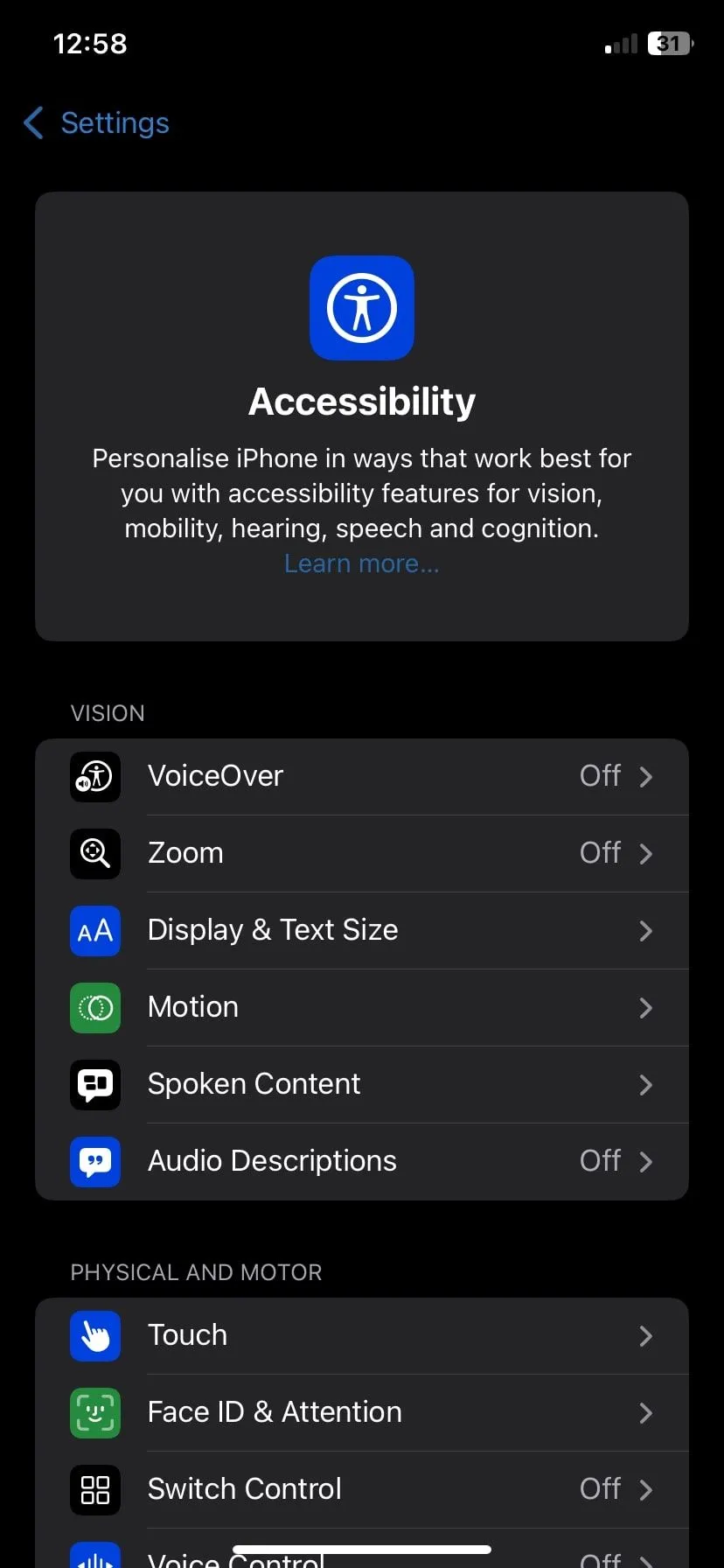 Giao diện Cài đặt Trợ năng trên iOS, tìm tính năng Chạm vào mặt lưng
Giao diện Cài đặt Trợ năng trên iOS, tìm tính năng Chạm vào mặt lưng
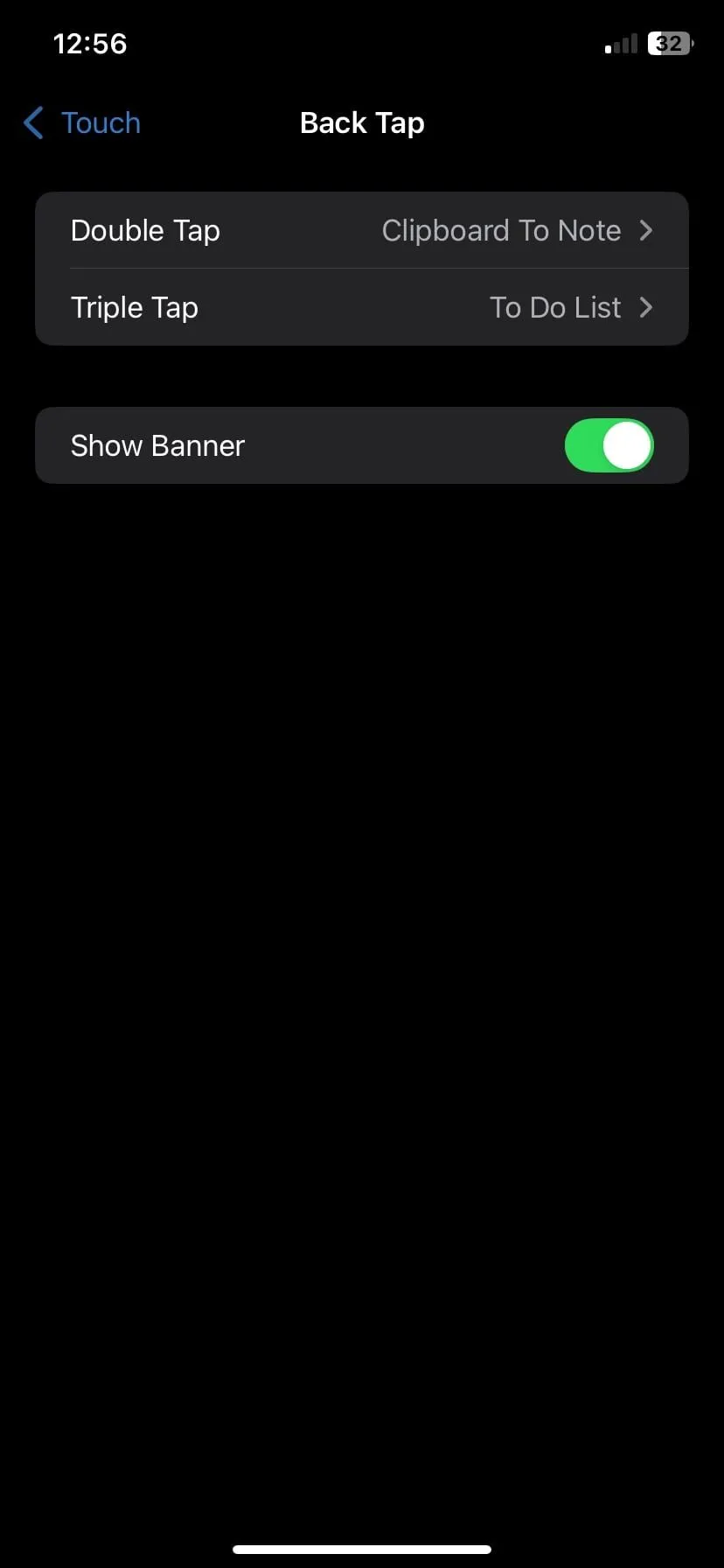 Màn hình cài đặt Chạm vào mặt lưng (Back Tap) trên iPhone với các tùy chọn Double Tap và Triple Tap
Màn hình cài đặt Chạm vào mặt lưng (Back Tap) trên iPhone với các tùy chọn Double Tap và Triple Tap
Tại đây, bạn sẽ thấy hai tùy chọn: Chạm hai lần (Double Tap) và Chạm ba lần (Triple Tap). Nhấn vào một trong hai để gán hành động cho nó. Bạn có thể lựa chọn từ nhiều hành động có sẵn như:
- Chụp màn hình
- Khóa màn hình
- Mở Spotlight (Tìm kiếm)
- Cuộn lên/xuống
- Mở Camera
Nếu bạn đã tạo bất kỳ Phím tắt (Shortcuts) nào trong ứng dụng Phím tắt của Apple, chúng cũng sẽ xuất hiện trong danh sách này. Điều này mở ra nhiều khả năng hơn nữa, chẳng hạn như gửi tin nhắn soạn sẵn, bật/tắt Chế độ nguồn điện thấp (Low Power Mode), khởi chạy một danh sách phát nhạc hoặc mở ứng dụng yêu thích của bạn một cách nhanh chóng.
Sau khi đã thực hiện các lựa chọn của mình, quá trình thiết lập đã hoàn tất. Chỉ cần chạm vào mặt lưng điện thoại gần logo Apple hai hoặc ba lần liên tiếp một cách nhanh chóng, và hành động bạn đã chọn sẽ chạy ngay lập tức.
Có một vài lưu ý quan trọng cần nhớ khi sử dụng Back Tap:
- Chỉ hoạt động khi màn hình bật: Tính năng này sẽ không phản hồi khi màn hình iPhone của bạn đang tắt.
- Hành động cần mở khóa: Bất kỳ hành động nào yêu cầu thiết bị được mở khóa (ví dụ: mở ứng dụng hoặc chạy một Phím tắt) sẽ chỉ hoạt động sau khi bạn đã mở khóa điện thoại. Điều này giúp ngăn chặn việc kích hoạt không mong muốn khi điện thoại trong túi hoặc ví của bạn. Tuy nhiên, các hành động như tắt màn hình hoặc chuyển đổi Chế độ một tay (Reachability) sẽ hoạt động ngay cả khi thiết bị đang khóa.
- Ảnh hưởng bởi ốp lưng: Nếu bạn thấy Back Tap không phản hồi hoặc không nhất quán, chiếc ốp lưng của bạn có thể là nguyên nhân. Các ốp lưng mỏng thường hoạt động tốt, nhưng những loại dày hoặc cứng cáp có thể gây khó khăn cho cảm biến của điện thoại trong việc nhận diện các cú chạm. Bạn không nhất thiết phải dùng điện thoại trần, nhưng nếu gặp vấn đề, hãy thử tháo ốp lưng để kiểm tra. Việc bật tùy chọn Hiển thị biểu ngữ (Show Banner) trong cài đặt Back Tap có thể hữu ích, vì nó sẽ hiển thị một thông báo khi các cú chạm được ghi nhận thành công.
Các Cách Sử Dụng Hiệu Quả Nhất Cho Chạm Hai Lần và Chạm Ba Lần
Sau một thời gian thử nghiệm, chúng tôi đã tìm thấy một số cách kết hợp giúp iPhone trở nên phản hồi và cá nhân hóa hơn đáng kể.
Hiện tại, chúng tôi thường thiết lập Chạm hai lần để Chụp màn hình (Take Screenshot). Việc chụp màn hình là một thao tác diễn ra liên tục đối với nhiều người, từ lưu lại quảng cáo trên Instagram, trích đoạn bài viết, cho đến ghi lại lỗi ứng dụng. Với Back Tap, việc này nhanh hơn nhiều so với việc phải nhấn cùng lúc hai nút. Nó hoạt động ngay cả khi có nội dung khác trên màn hình, mang lại cảm giác liền mạch.
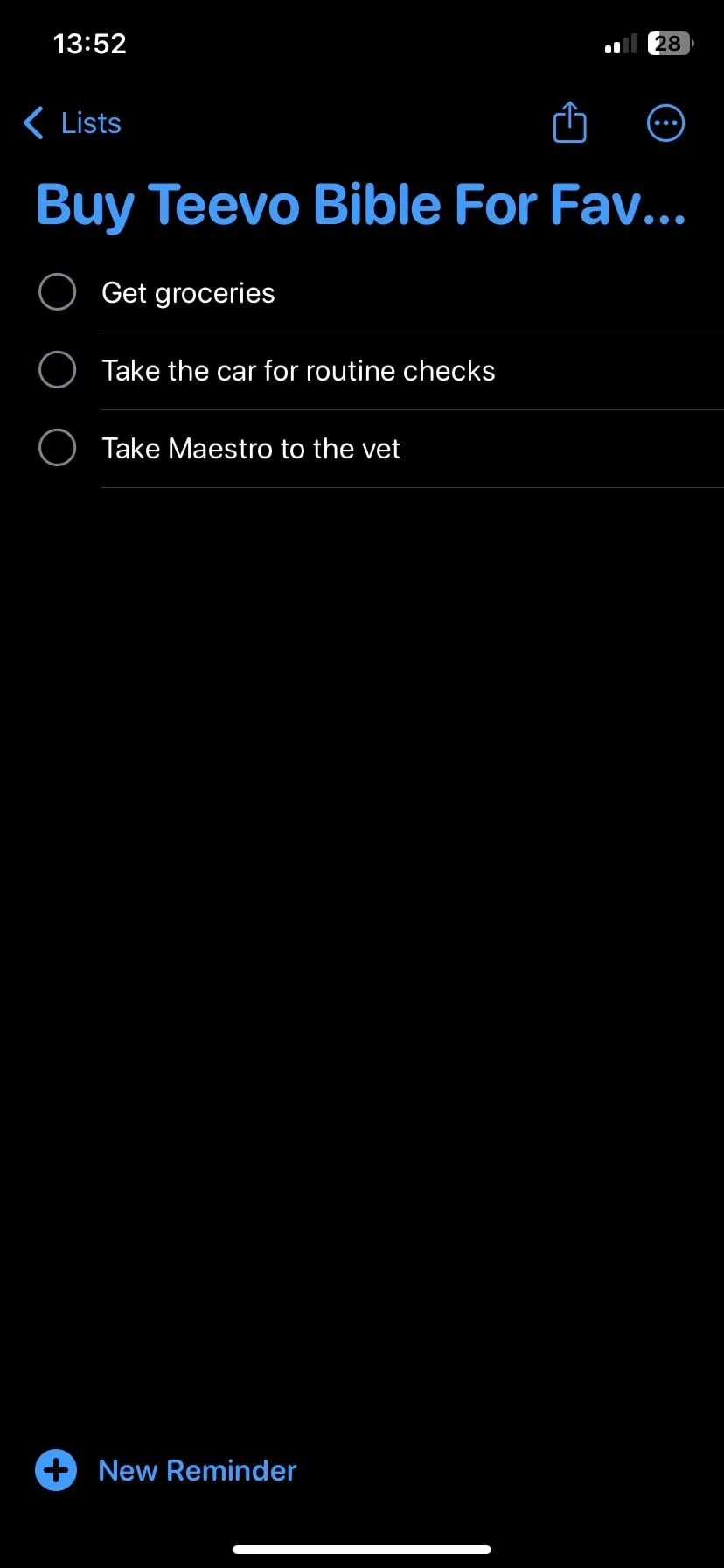 Màn hình ứng dụng Lời nhắc đang mở trên iPhone, minh họa khả năng của Back Tap
Màn hình ứng dụng Lời nhắc đang mở trên iPhone, minh họa khả năng của Back Tap
Đối với Chạm ba lần, chúng tôi đã xây dựng một Phím tắt tùy chỉnh để tự động lấy vị trí hiện tại và mở một ghi chú mới. Tính năng này cực kỳ tiện lợi để theo dõi những nơi đã đi qua khi chạy việc vặt hoặc khám phá. Chỉ cần chạm ba lần, nhập ghi chú và tiếp tục công việc; nó nhanh chóng và đáng tin cậy.
Bạn cũng có thể sử dụng Back Tap để chạy các Phím tắt tùy chỉnh khác mà bạn đã tạo. Chúng tôi đã thử nghiệm những Phím tắt mở danh sách việc cần làm, dán nội dung từ bảng nhớ tạm (clipboard) vào ứng dụng Ghi chú, hoặc thậm chí điều khiển phát nhạc. Nếu bạn đã thiết lập bất kỳ quy trình tự động hóa nào trong ứng dụng Phím tắt, đây là một trong những cách dễ dàng nhất để kích hoạt chúng mà không cần phải duyệt qua các menu.
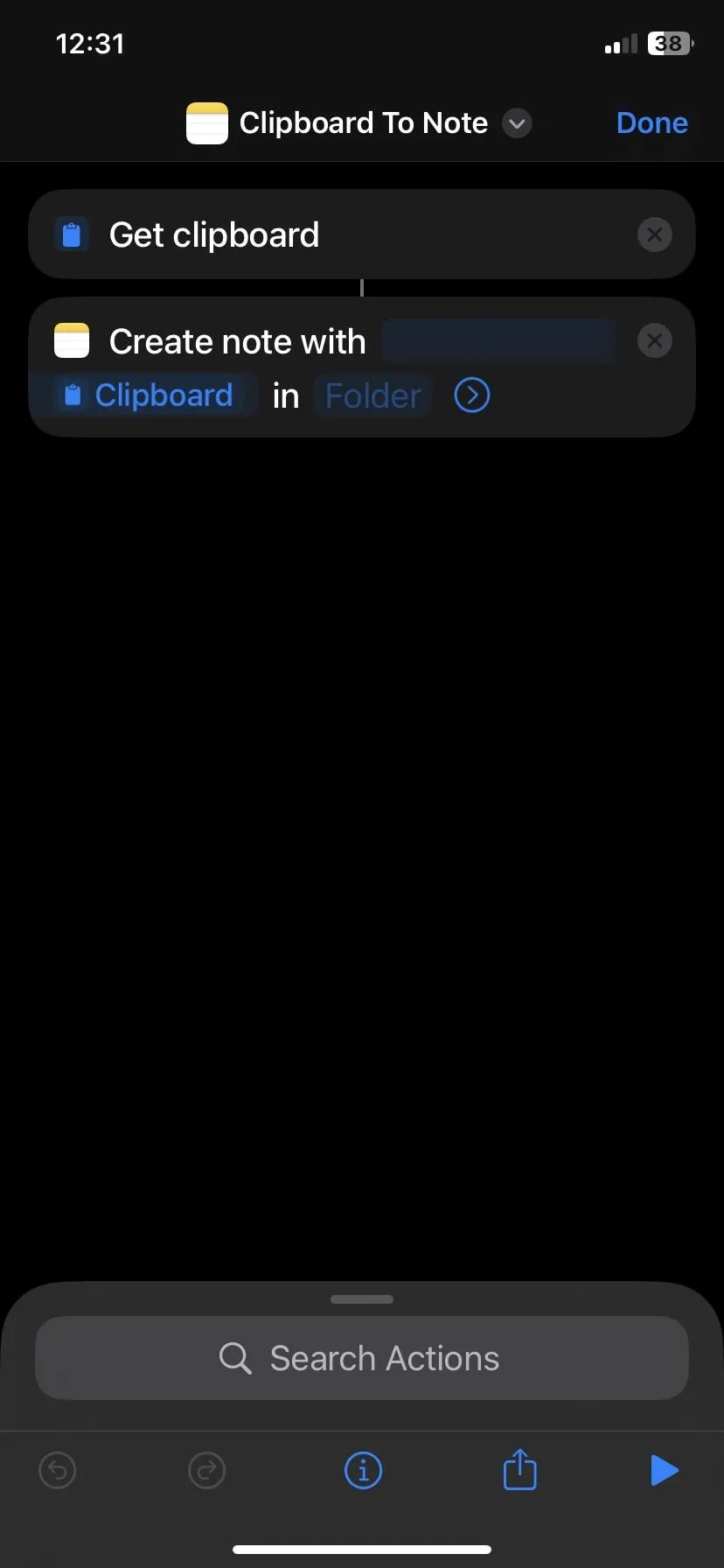 Giao diện cài đặt phím tắt tự tạo để dán nội dung từ clipboard vào ghi chú trên ứng dụng Phím tắt
Giao diện cài đặt phím tắt tự tạo để dán nội dung từ clipboard vào ghi chú trên ứng dụng Phím tắt
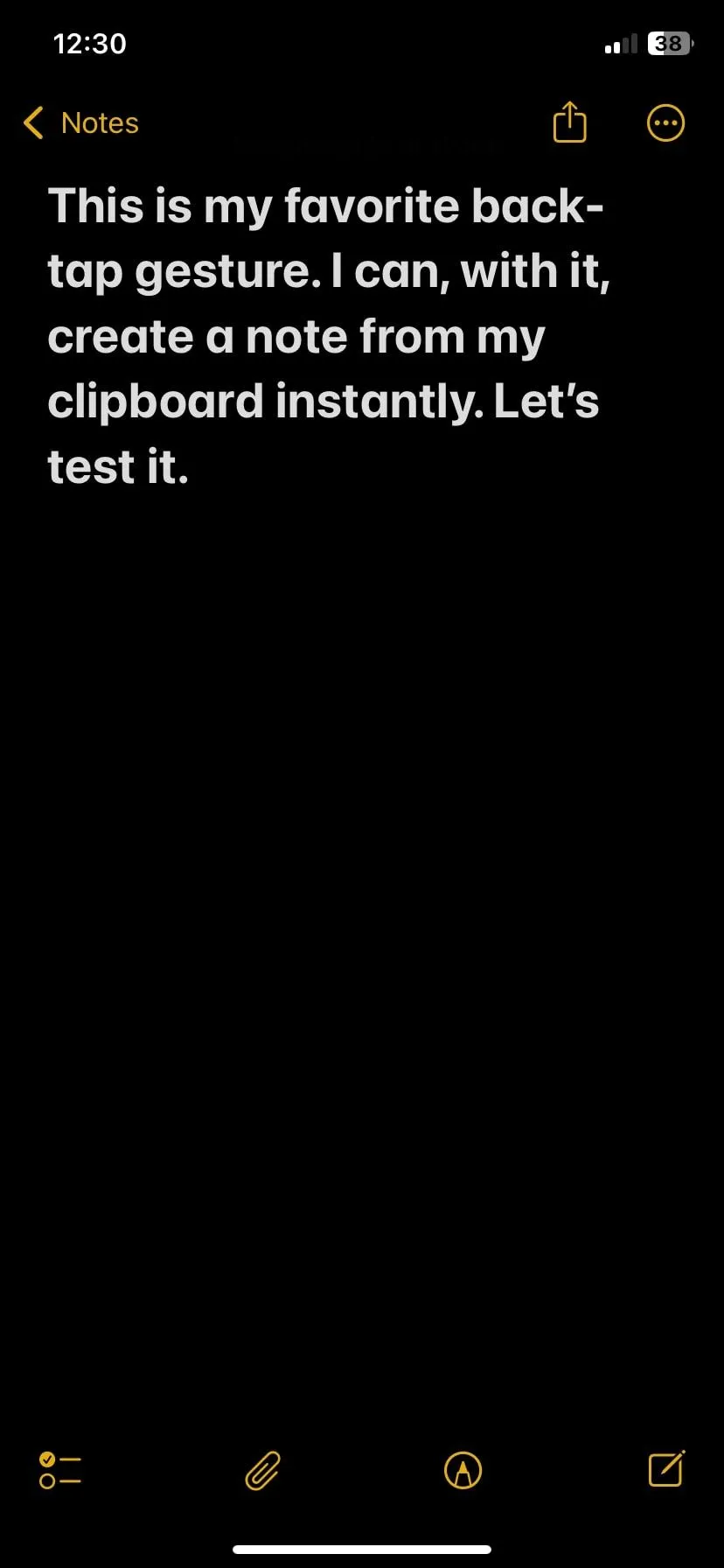 Ghi chú mới được tạo nhanh chóng trên ứng dụng Ghi chú của iPhone bằng tính năng Back Tap với nội dung "Hanoi, Vietnam"
Ghi chú mới được tạo nhanh chóng trên ứng dụng Ghi chú của iPhone bằng tính năng Back Tap với nội dung "Hanoi, Vietnam"
Ngoài các Phím tắt tùy chỉnh, còn có rất nhiều tùy chọn tích hợp sẵn hữu ích. Ví dụ, “Đọc màn hình” (Speak Screen) là một lựa chọn tuyệt vời nếu bạn muốn iPhone đọc to nội dung trên màn hình. Các tính năng trợ năng khác như Kính lúp (Magnifier) hoặc VoiceOver cũng dễ dàng được gán cho Back Tap.
Một cử chỉ khác mà chúng tôi cũng thường xuyên sử dụng là “Phím tắt trợ năng” (Accessibility Shortcut), hoạt động hơi khác một chút. Thay vì chạm vào mặt lưng điện thoại, bạn nhấn nút sườn ba lần. Để thiết lập, cuộn xuống cuối menu Trợ năng (Accessibility) và chạm vào Phím tắt trợ năng. Chọn bao nhiêu tùy chọn tùy thích, sử dụng các tay cầm để sắp xếp lại thứ tự. Tất cả chúng sẽ xuất hiện trong một menu khi bạn nhấn nút sườn ba lần.
Chúng tôi đã thiết lập phím tắt này để bật Bộ lọc màu (Color Filters) – chuyển màn hình sang chế độ thang độ xám – khi muốn giảm bớt sự lộn xộn về hình ảnh hoặc tập trung hơn. Cài đặt này thường bị ẩn sâu trong menu Cài đặt, nhưng với phím tắt này, nó chỉ là một lần nhấn nút nhanh chóng.
Kết luận
Back Tap không phải là một tính năng mà Apple quảng bá rầm rộ, nhưng một khi bạn bắt đầu sử dụng, nó mang lại cảm giác tự nhiên đến bất ngờ. Đây là một trong những tính năng tinh tế mà bạn sẽ nhanh chóng đưa vào thói quen sử dụng, giúp chiếc iPhone của bạn trở nên dễ dùng và cá nhân hóa hơn một cách thầm lặng.
Nếu bạn chưa từng thử qua Back Tap, hãy dành vài phút để thiết lập và trải nghiệm ngay hôm nay. Chắc chắn bạn sẽ tự hỏi tại sao mình không bắt đầu sớm hơn. Hãy khám phá và chia sẻ những cách độc đáo mà bạn sử dụng tính năng Back Tap để tối ưu hóa trải nghiệm iPhone của mình trong phần bình luận bên dưới nhé!


